D-link 友讯 DNS-320L NAS存储 更换硬盘记
独在异乡为异客,每逢佳节胖三斤,不知道大家春节过得如何,反正我过得还行
结束春节短假,弱弱的,我也回来上班,刚好现在事情比较少,决定把前几天D-Link NAS更换硬盘来写个小文章,主要是大家互相指(Pian)导(Pian)指(Jin)导(Bi)
LZ家,早期因为下载电影及备份数据的需要,入了一台D-Link DNS-320L的网络云存储,双盘位,功能反正很入门,毕竟价格也很入门,不过满足LZ日常的使用,那就足够了,知足长乐嘛
因为是双盘位,所以原来是自己凑了两个硬盘,一个是3.5英寸西数1T 7200转的硬盘,另一个是笔记本拆机的2.5英寸,500G 5400转硬盘,使用JBOD格式,也就是在NAS里面,把两个硬盘数据空间合并在一起,组成一个大的分区 没办法,谁让咱穷呢
没办法,谁让咱穷呢
就是这货
给你们看看菊花
这次主要是考虑到里面备份很多宝宝的照片,从安全性的角度,准备把原来的2.5英寸硬盘换成3.5的1T硬盘,然后组成Raid1来保护数据,照片无价嘛
好了,接下来准备开工,数据一定要先备份,数据一定要先备份,数据一定要先备份,重要的事情说三遍!
考虑到通过电脑备份,网络传输速度的问题,最终我决定使用USB外接移动硬盘,直接连接在NAS上进行备份,接下来就是备份过程
首先准备一个足够容量的移动硬盘,连接到NAS菊花上的USB接口,然后登陆NAS管理页面,找到“应用程序”里面的“本地备份”
左侧找到USB备份,然后右边选择“启用”,“NAS到USB”,然后选择正确的存取路径,模式选择“复制”,然后保存设置
接着页面会弹出一个提醒,告诉你按NAS面板上的USB按钮启用备份
此时,到NAS上,按下前面板上第二个按钮,就可以启动了
接下来,就等待它备份完成,因为我数据比较多,有400多G,所以我是直接丢着,第二天再继续
保险起见,先检查下备份的数据,直接网络访问,打开USB移动硬盘 ,可以看到硬盘根目录下多了一个日期+时间全名的文件夹
,可以看到硬盘根目录下多了一个日期+时间全名的文件夹
进去是一个硬盘的备份
检查下数据是否完整,完整就OK了
接下来是换硬盘的过程
第一步当然是打开NAS的顶盖,就看到原来的两个硬盘
2.5英寸的因为支架没办法安装,裸奔
直接把2.5英寸硬盘拔下来
现在顺便晒下狗东上面刚买的1T 3.5寸西数硬盘,大大的四个“电商特供”,不知道质量是否靠谱
包装也没有贴其他防拆标签,直接就可以把里面东西取出来,目测是散盘加了个包装盒子
还没撕膜,先看下硬盘参数,看看有没有买错
凑近点看看
现在破膜,拆出来详细看下参数
底部的电路
再检查下插槽,有没有使用过的痕迹
检查并晒单完毕,没有问题,那接下来找出NAS随机赠送的硬盘支架
研究下方向别装反了,不然到时NAS顶盖盖不上,方向正确之后把支架用螺丝固定到硬盘上,SO Easy
好了就装回NAS
现在就是软件的配置部分,也都是So Easy
登陆Nas管理页面,根据下图点击进行硬盘配置
接下来,页面提示接下来会进行怎样的流程什么的Balabala,不管它,直接点Next
这一步NAS会把检测到的硬盘列出来,检查下没问题,继续Next
接下来就选择硬盘的配置模式,第一种是标准模式,两个硬盘各作一个分区;第二种JBOD是两个硬盘合并成一个分区;第三是Raid0的加速模式;第四种是Raid1的镜像模式,我选的是第四种
新出现的窗口是容量配置,可以配置Raid的容量,然后剩下的会转成JBOD,我不需要修改,因此直接Next
接下来的选配是选择是否允许系统自动重建,一般选择不允许
然后做下确认,没有问题就点Format
提示格式化会导致数据丢失,是否继续,点Yes
接下来系统就会开始进行配置
等待完成就搞定了
接下来就是把数据还原回去
把备份数据的移动硬盘,重新接回到NAS上面,然后应用程序界面找到USB备份,只是顺序选反
保存之后到NAS上面按下USB按钮,等待数据完成,就全面完成了NAS硬盘的更换
好啦,本期的养猪知识讲座就到这里 下期,再会
下期,再会





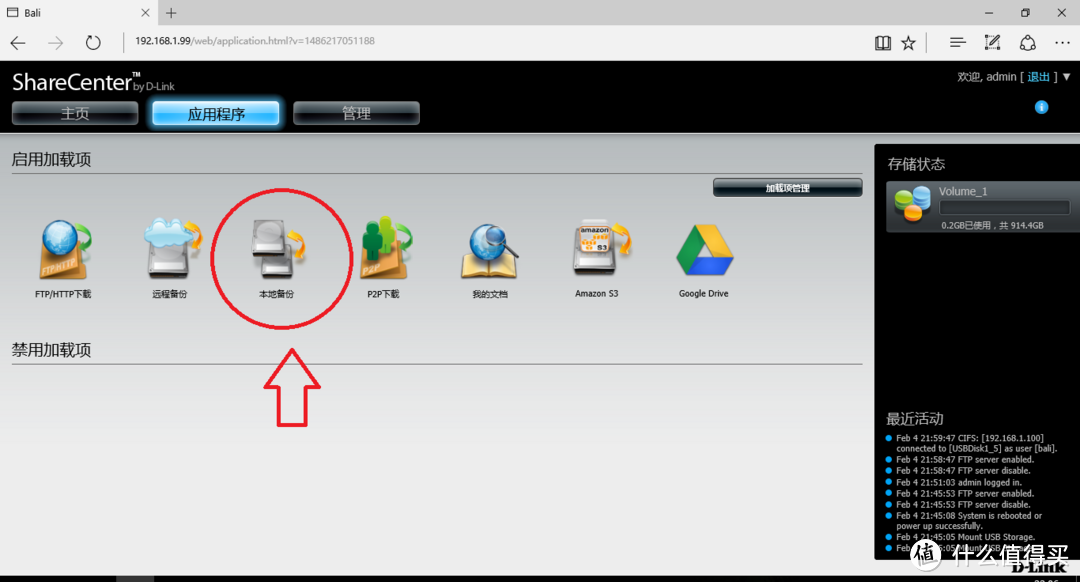

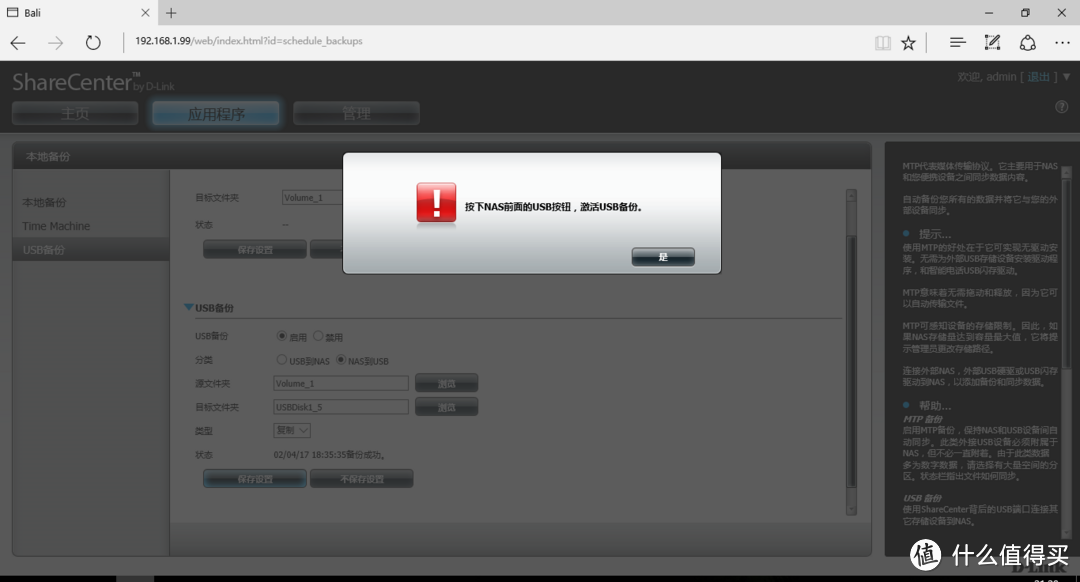
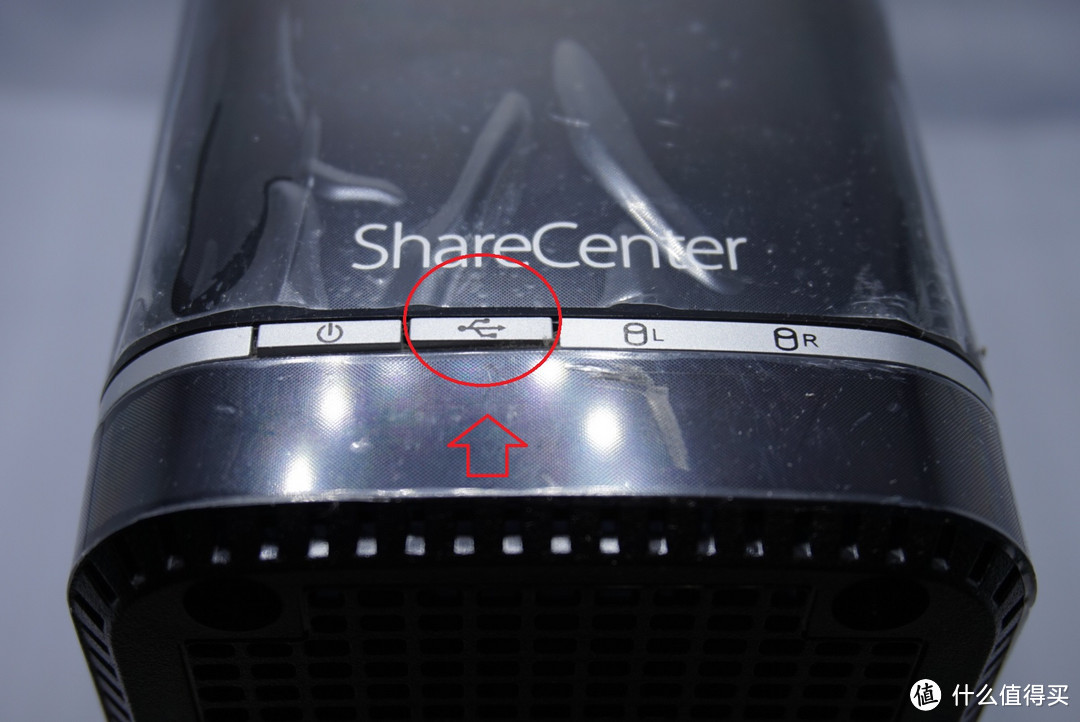
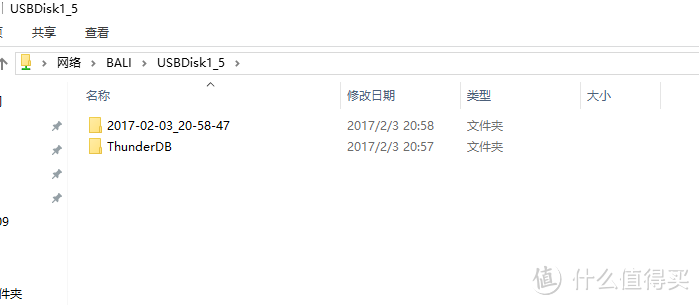
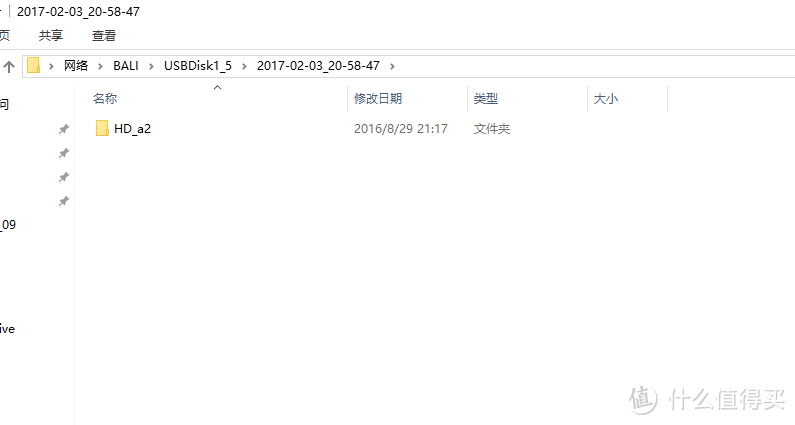
















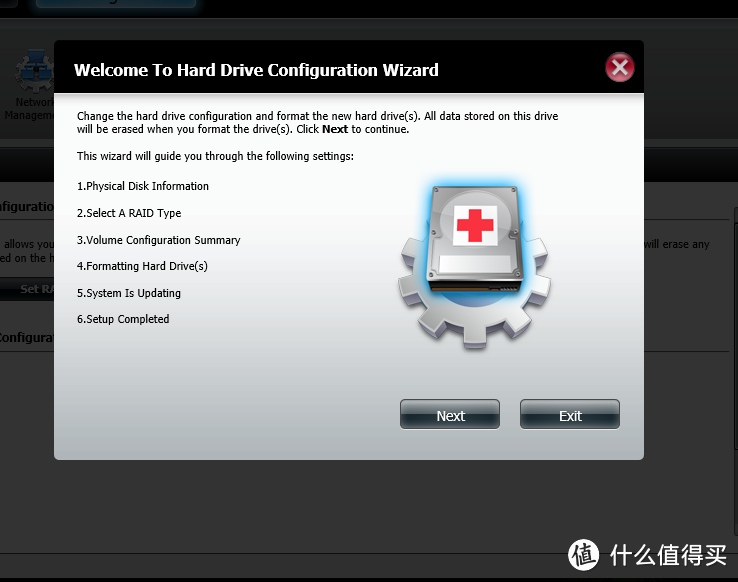
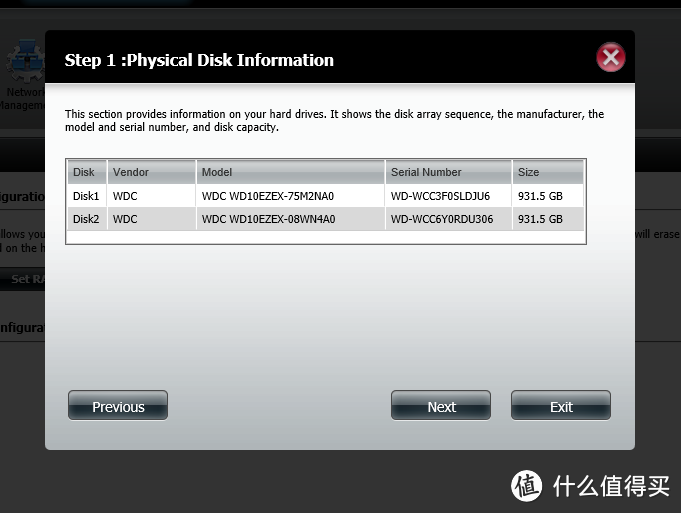
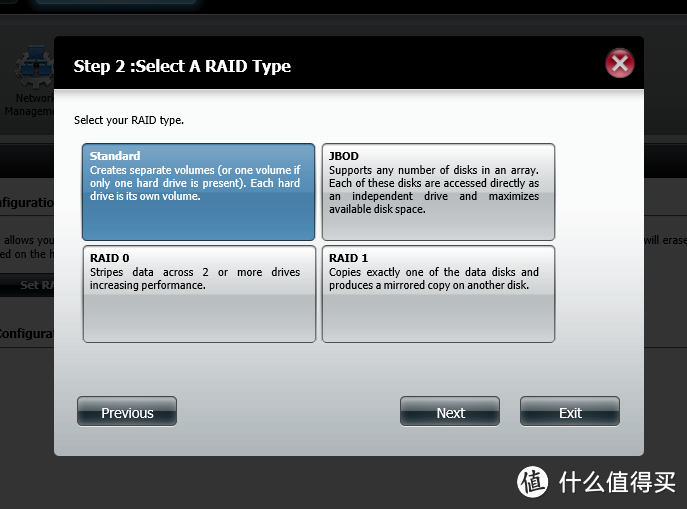

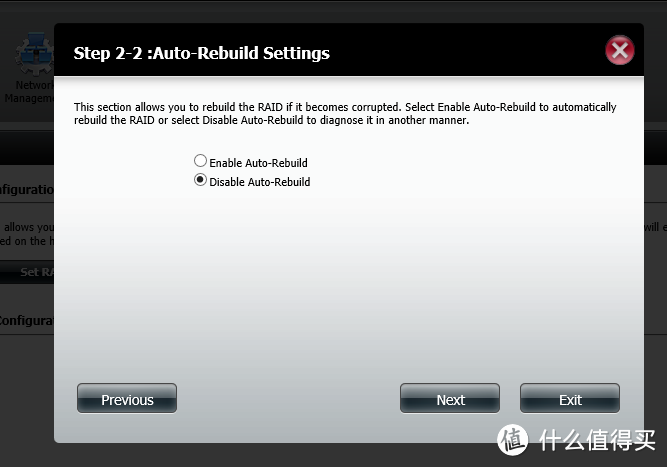
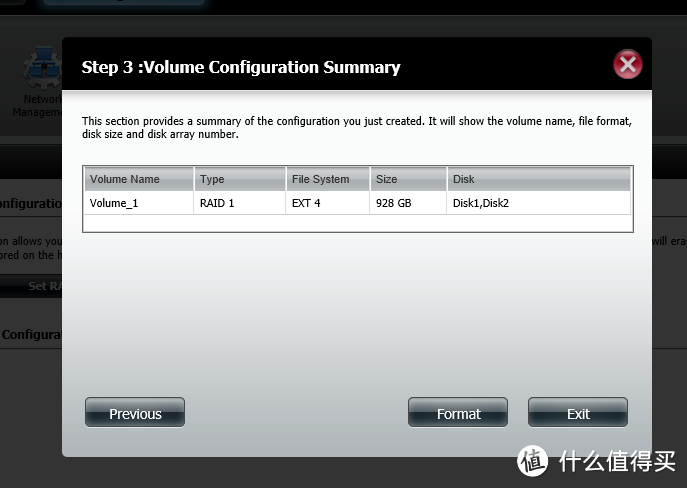

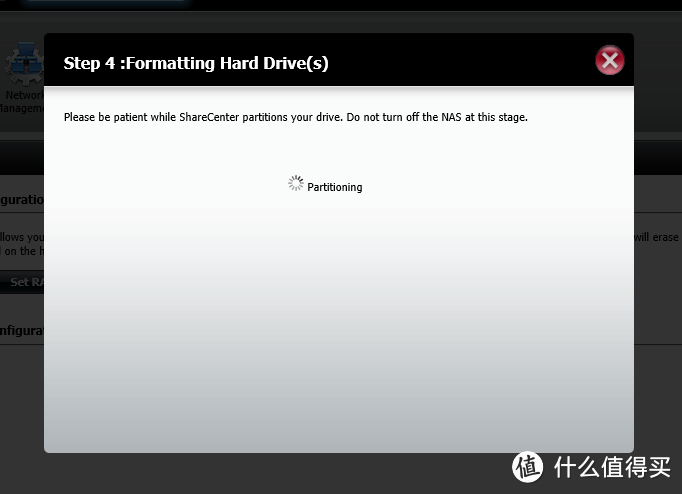
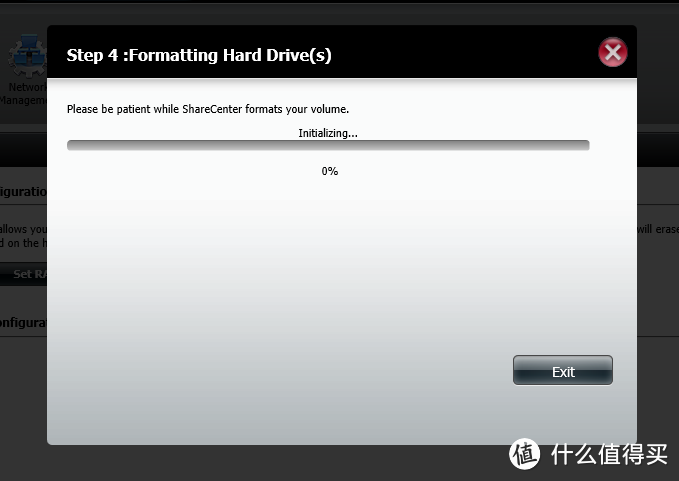
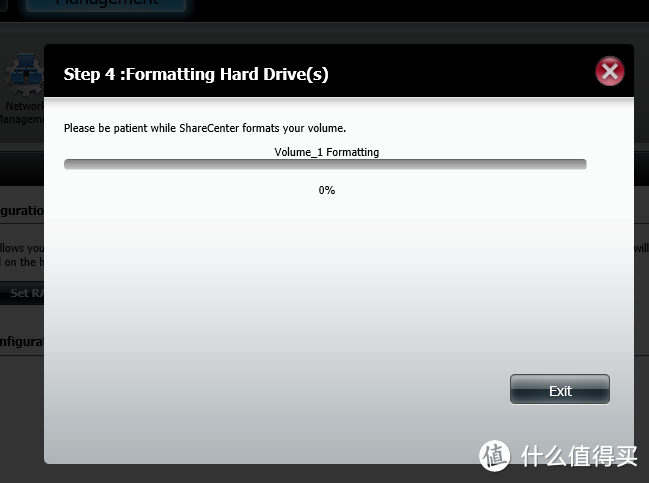
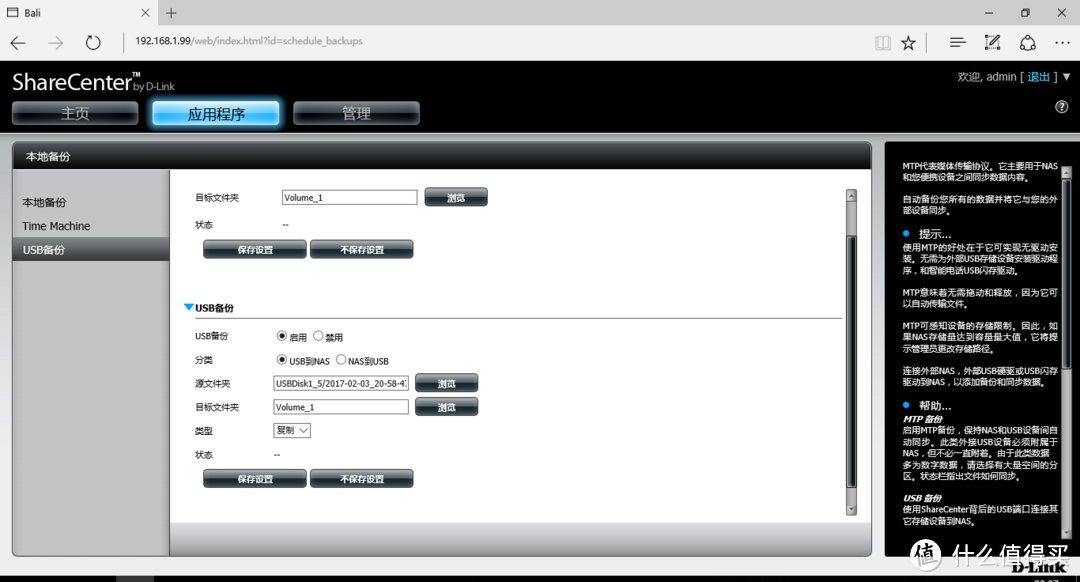




























































































暗焰04
校验提示文案
昵称不是纯数字
校验提示文案
村上狗剩
校验提示文案
恐怖猫咪
校验提示文案
kevingame
校验提示文案
达基
校验提示文案
bailey
校验提示文案
Hazjp
校验提示文案
待煮的咖啡
校验提示文案
瑞士小熊
校验提示文案
凡蜀黍
校验提示文案
可爱的排骨
校验提示文案
大海里的小鱼儿
校验提示文案
整人专家
校验提示文案
rucent
校验提示文案
ZTSD
校验提示文案
ZTSD
校验提示文案
rucent
校验提示文案
整人专家
校验提示文案
大海里的小鱼儿
校验提示文案
恐怖猫咪
校验提示文案
村上狗剩
校验提示文案
可爱的排骨
校验提示文案
凡蜀黍
校验提示文案
瑞士小熊
校验提示文案
待煮的咖啡
校验提示文案
Hazjp
校验提示文案
bailey
校验提示文案
达基
校验提示文案
kevingame
校验提示文案
暗焰04
校验提示文案
昵称不是纯数字
校验提示文案